 tutorial komputer
tutorial komputer
 Penyelesaian masalah
Penyelesaian masalah
 Bagaimana untuk membetulkan ralat 'Perkhidmatan Pelanggan Steam gagal dimulakan' dalam Windows?
Bagaimana untuk membetulkan ralat 'Perkhidmatan Pelanggan Steam gagal dimulakan' dalam Windows?
Bagaimana untuk membetulkan ralat 'Perkhidmatan Pelanggan Steam gagal dimulakan' dalam Windows?
Steam ialah salah satu platform pengedaran permainan video yang paling banyak digunakan di dunia, tetapi pengguna menghadapi beberapa ralat sekali-sekala yang mengganggu pengalaman mereka. Satu ralat sedemikian ialah ralat "Perkhidmatan Pelanggan Steam gagal dimulakan", yang kebanyakannya berlaku dalam Pemapar Acara.
Mesej penuh berbunyi, “Perkhidmatan Khidmat Pelanggan Steam gagal dimulakan. Perkhidmatan ini tidak bertindak balas terhadap permintaan permulaan atau kawalan tepat pada masanya.” Ini bermakna Steam tidak akan dilancarkan secara automatik apabila komputer anda but sehingga ia diperbetulkan, malah ia mungkin menghalang anda daripada mengakses atau menaik taraf permainan pada platformnya.
Perkhidmatan Khidmat Pelanggan Steam gagal dimulakan biasanya berlaku apabila proses latar belakang penting yang menguruskan fungsi Steam tidak dapat dimulakan, seperti mengemas kini permainan, menyegerakkan maklumat dengan awan dan pelesenan. Pengguna mungkin boleh melancarkan Steam sendiri, tetapi kegagalan untuk melancarkan perkhidmatan secara automatik akan mengakibatkan kesulitan seperti tidak dapat mengemas kini permainan dan isu penyegerakan data.
Punca masalah ini mungkin terletak pada beberapa faktor yang termasuk konfigurasi sistem, di mana tetapan perkhidmatan tidak betul, atau kebenaran pengguna yang mungkin kurang, dan konflik aplikasi pihak ketiga, yang mungkin juga termasuk perisian antivirus. Selain itu, kerosakan atau versi fail Steam yang lapuk, prestasi sistem yang perlahan semasa but dan kemas kini Windows yang boleh mengubah tetapan sistem mungkin menghalang keupayaan perkhidmatan untuk dimulakan dalam masa yang ditetapkan.
Jawapannya adalah untuk menyemak tetapan Perkhidmatan Pelanggan Steam, pastikan ia dikonfigurasikan dengan betul dan mengenal pasti serta menyelesaikan sebarang isu atau konflik peringkat sistem yang menghalangnya daripada dilancarkan. Memasang semula atau membaiki Steam kadangkala berkesan. Kunci untuk mencegah masalah sedemikian ialah memastikan kedua-dua Windows dan Steam dikemas kini.
Walaupun tidak semua ralat Pemapar Acara memerlukan tindakan segera, menyelesaikan masalah ini dapat memastikan Steam beroperasi dengan lancar. Untuk penyelesaian terperinci, arahan disediakan di bawah. Sebagai alternatif, anda boleh menggunakan FortectMesin Basuh Mac X9 alat pembaikan PC untuk mendiagnosis dan menangani isu asas Windows yang berkaitan dengan isu ini secara automatik.
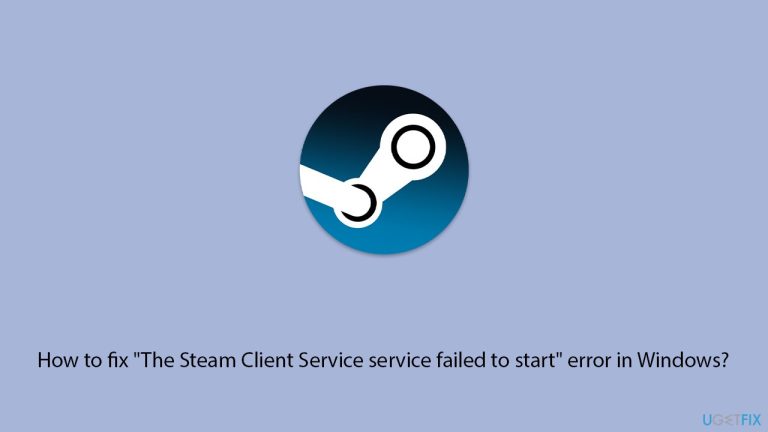
Betulkan 1. Pasang kemas kini Windows terkini
Komponen sistem yang lapuk boleh mengganggu perkhidmatan seperti Perkhidmatan Pelanggan Steam. Memasang kemas kini Windows terbaharu memastikan sistem anda dikemas kini dengan semua tampung dan penambahbaikan yang diperlukan.
- Taip Kemas kini dalam carian Windows dan tekan Enter.
- Di sini, klik Semak kemas kini atau Pasang kemas kini (jika ada).
- Tunggu sehingga Windows memuat turun dan memasang semua fail yang diperlukan.
- Jika kemas kini pilihan tersedia, pasangkannya juga.
- But semula komputer anda untuk melaksanakan perubahan.
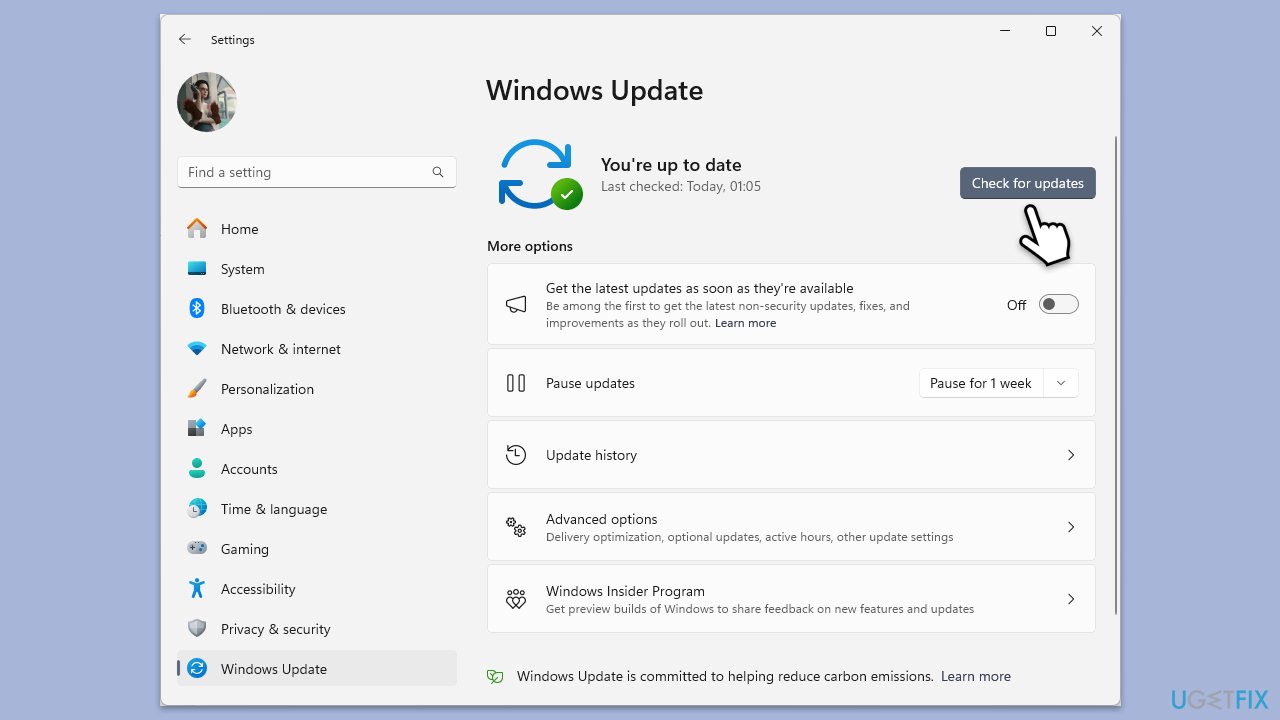
Betulkan 2. Kosongkan fail cache
Fail yang rosak atau tiada dalam pemasangan Steam anda boleh menghalang Perkhidmatan Pelanggan Steam daripada bermula. Membaiki atau memasang semula Steam boleh menyelesaikan masalah ini.
- Buka apl Steam.
- Pergi ke Stim > Tetapan.
- Pilih bahagian Muat Turun di sebelah kiri.
- Tatal ke bawah ke bahagian Kosongkan cache Muat Turun.
- Klik Kosongkan Cache.
- Seterusnya, pergi ke bahagian Dalam Permainan di sebelah kiri.
- Di bawah Padam data pelayar web, klik pada Padam.
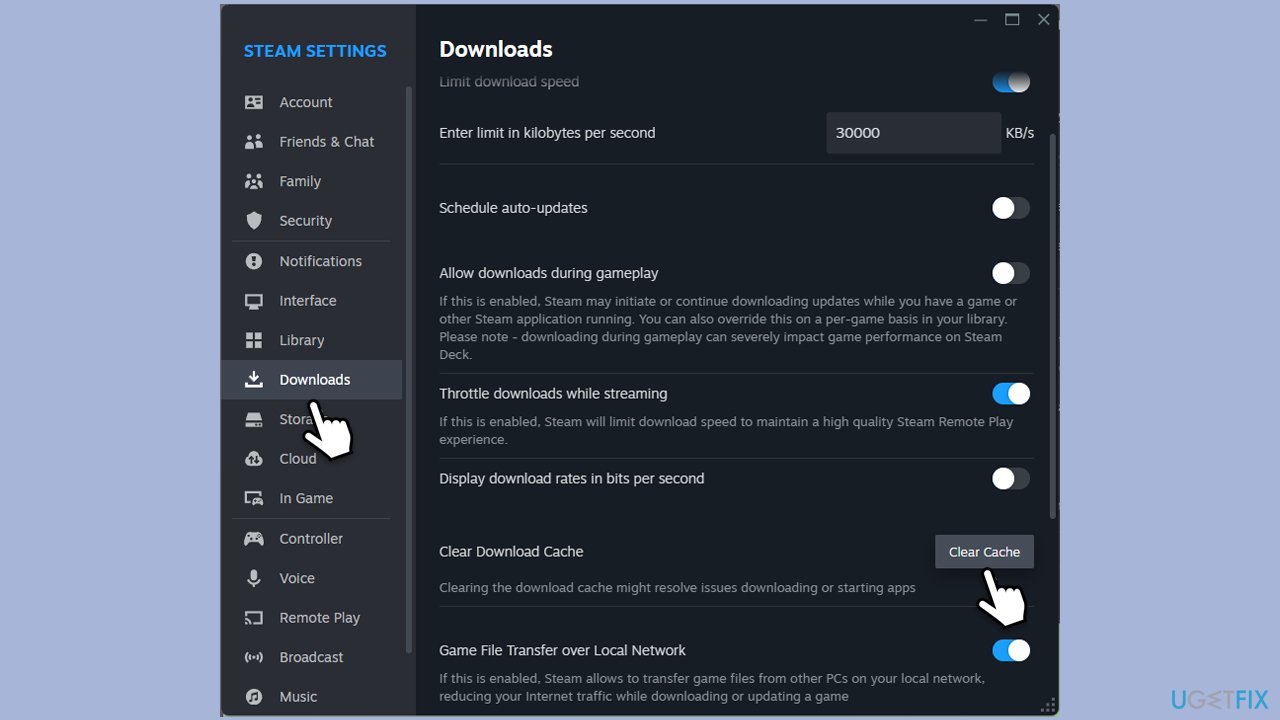
Betulkan 3. Lumpuhkan antivirus atau tembok api pihak ketiga
Perisian antivirus atau firewall boleh menyekat perkhidmatan Steam daripada dimulakan dengan betul. Melumpuhkan mereka buat sementara waktu boleh membantu menyelesaikan isu ini.
- Buka antivirus anda.
- Cari pilihan untuk melumpuhkannya buat sementara waktu (biasanya ditemui dalam tetapan atau pilihan keselamatan).
- Mulakan semula komputer anda dan cuba lancarkan Steam sekali lagi.
- Jika Steam berfungsi, semak tetapan antivirus anda dan tambahkannya pada senarai pengecualian.
Jika ia masih tidak berfungsi, anda juga harus memastikan bahawa Steam dibenarkan melalui Windows Defender Firewall:
- Taip Panel Kawalan dalam carian Windows dan tekan Enter.
- Pergi ke Sistem dan Keselamatan dan klik pada Windows Defender Firewall.
- Di sebelah kiri tetingkap, klik Benarkan apl atau ciri melalui Windows Defender Firewall.
- Klik Tukar tetapan (jika anda tidak menggunakan akaun pentadbir, anda akan diminta untuk memasukkan kata laluan).
- Tatal ke bawah dan dayakan Persendirian dan Awam akses kepada entri berikut:
Stim
Stim Web Pembantu - Akhir sekali, klik OK.
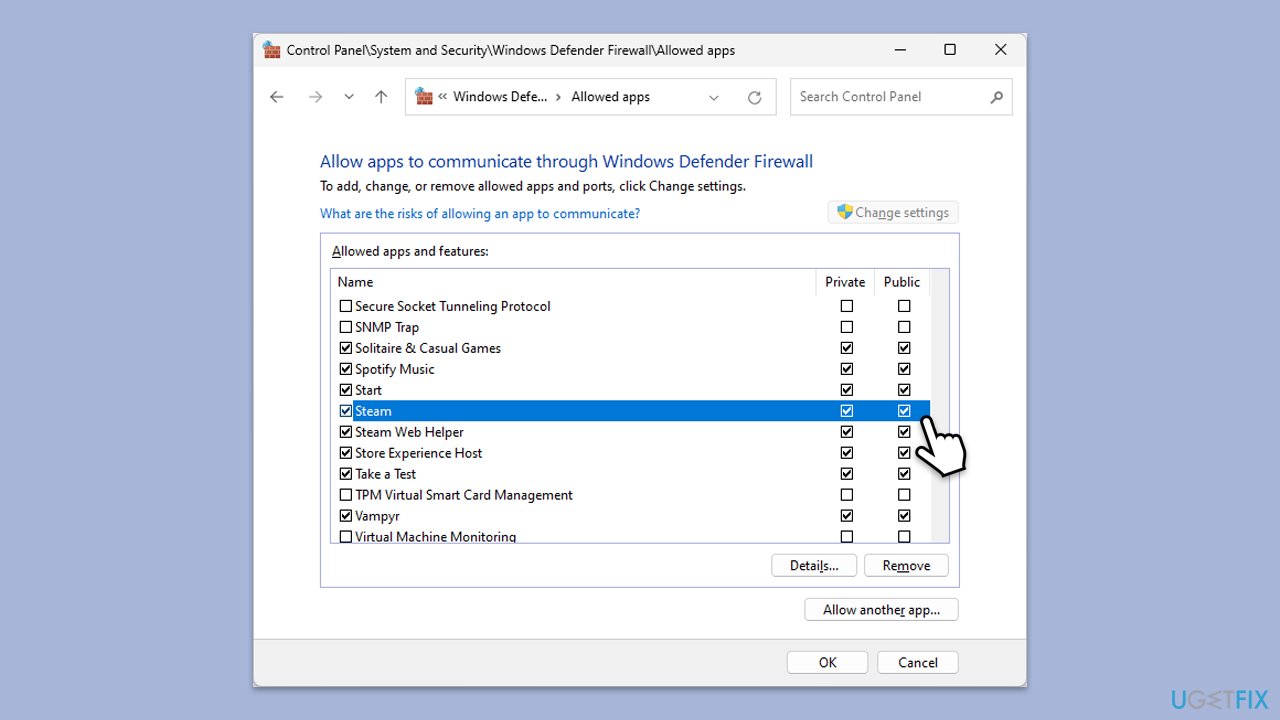
Betulkan 4. Semak tetapan Perkhidmatan Pelanggan Steam
Perkhidmatan Pelanggan Steam mungkin tersalah konfigurasi, menghalangnya daripada bermula. Memastikan ia ditetapkan untuk dijalankan secara automatik boleh membetulkan isu ini.
- Taip Perkhidmatan dalam carian Windows dan tekan Enter.
- Tatal ke bawah dan cari Steam Client Service.
- Klik kanan dan pilih Properties.
- Di bawah tab Umum, pastikan Jenis Permulaan ditetapkan kepada Automatik.
- Jika perkhidmatan tidak berjalan, klik Mula dan kemudian OK.
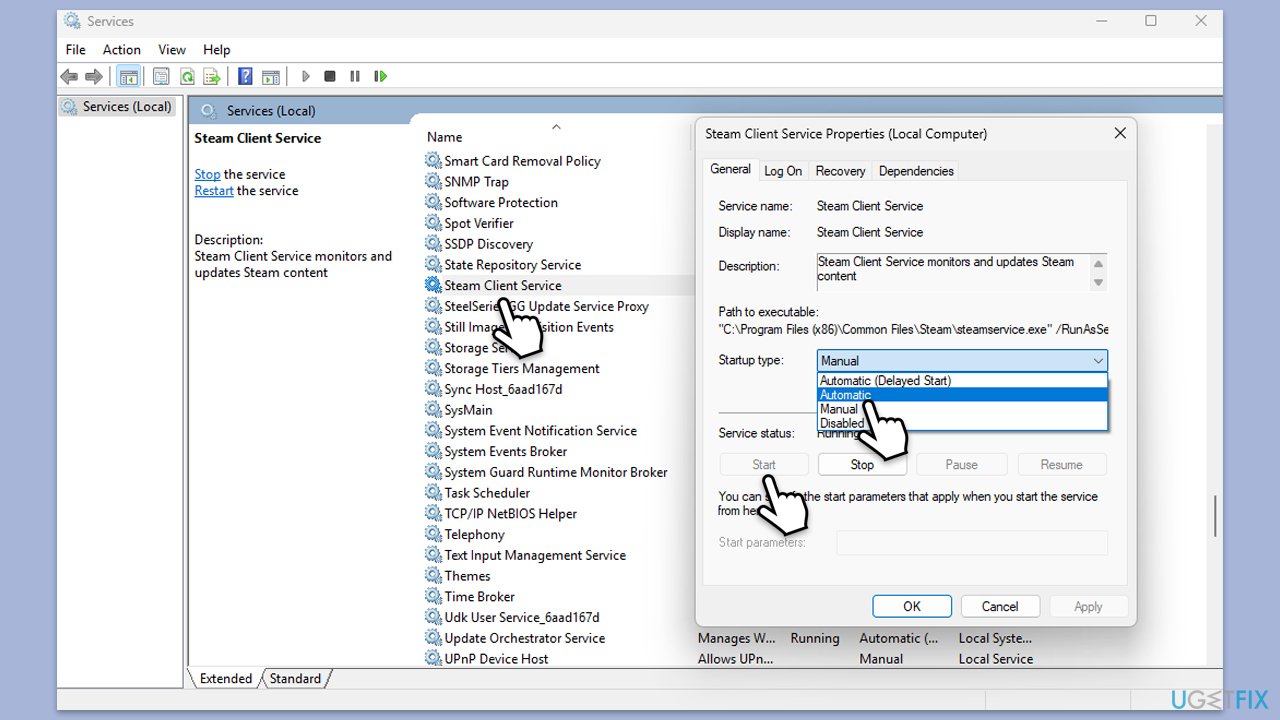
Betulkan 5. Jalankan SFC dan DISM
Fail sistem yang rosak boleh mengganggu perkhidmatan seperti Steam. Menjalankan alatan SFC dan DISM boleh menyelesaikan masalah ini.
- Buka Command Prompt sebagai pentadbir.
- Kawalan Akaun Pengguna tetingkap akan dipaparkan – klik Ya apabila digesa.
- Dalam tetingkap Command Prompt, salin dan tampal arahan berikut dan tekan Enter:
sfc /scannow - Tunggu sehingga imbasan selesai – ini mungkin mengambil sedikit masa, bergantung pada konfigurasi sistem dan saiz cakera anda.
- Setelah imbasan SFC selesai, jalankan set perintah DISM berikut, tekan Enter selepas setiap satu:
DISM /Online /Cleanup-Image /CheckHealth
DISM /Dalam Talian /Imej Pembersihan /ScanHealth
DISM /Dalam Talian /Cleanup-Imej /RestoreHealth - Selepas melengkapkan arahan DISM, mulakan semula komputer anda.
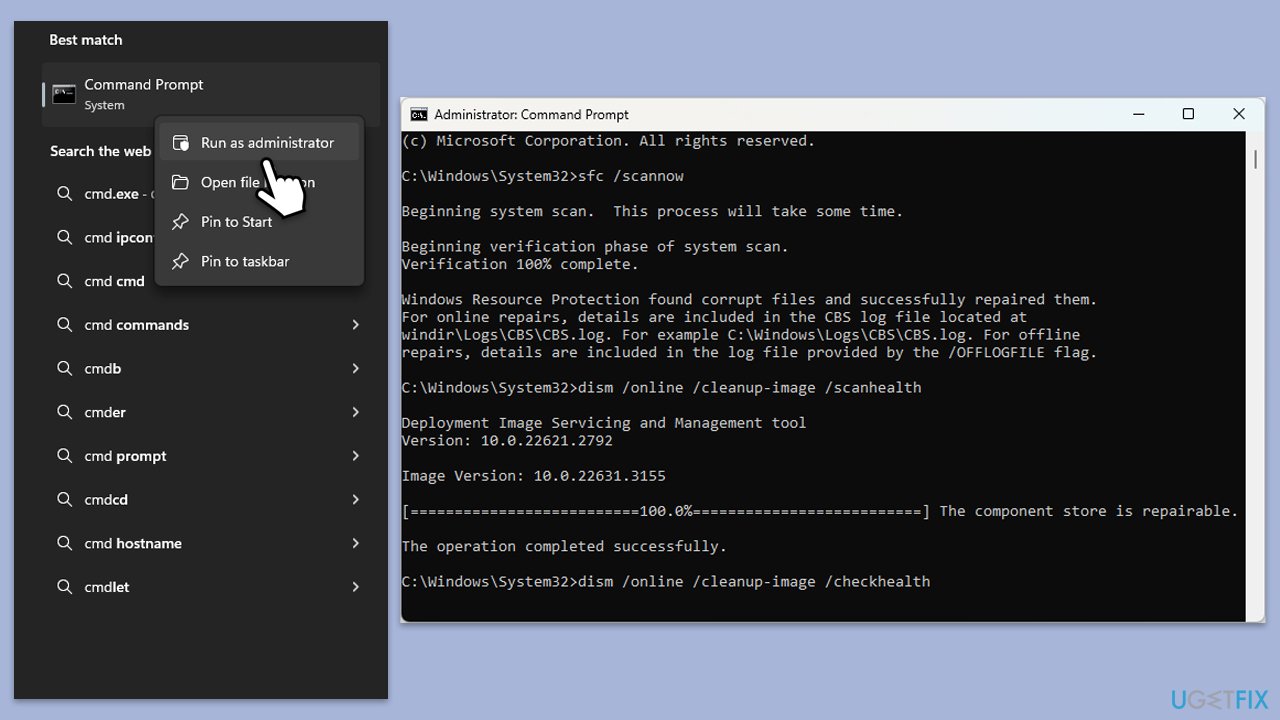
Betulkan 6. Kemas kini pemacu grafik
Pemacu grafik yang lapuk atau tidak serasi boleh mengganggu kefungsian Steam. Mengemas kini pemandu anda boleh memastikan prestasi lancar.
- Klik kanan pada Mula dan pilih Pengurus Peranti daripada menu.
- Kembangkan bahagian Penyesuai paparan.
- Klik kanan pada kad grafik anda dan pilih Kemas kini pemacu.
- Pilih Cari pemandu secara automatik.
- Jika kemas kini ditemui, benarkan ia dipasang.
- Mulakan semula sistem anda selepas memasang kemas kini.
- Untuk cara yang lebih pantas untuk mengemas kini pemacu anda, anda sentiasa boleh bergantung pada alatan seperti DriverFix.
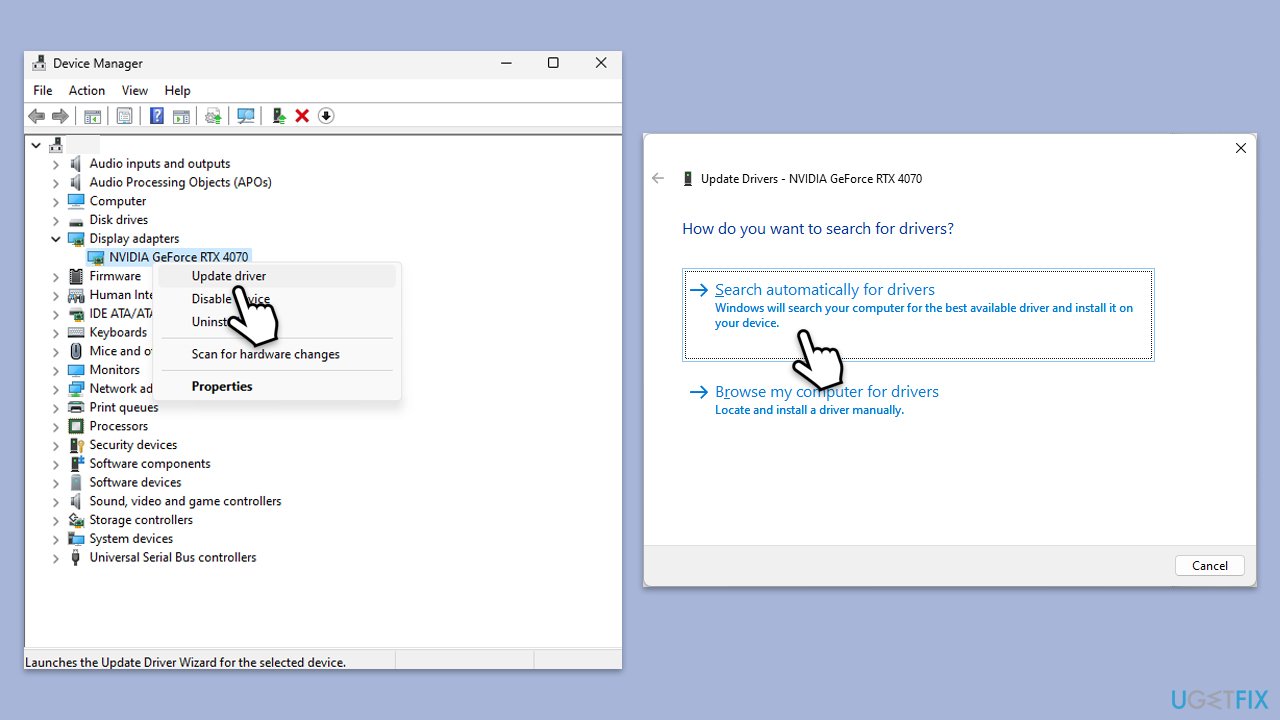
Atas ialah kandungan terperinci Bagaimana untuk membetulkan ralat 'Perkhidmatan Pelanggan Steam gagal dimulakan' dalam Windows?. Untuk maklumat lanjut, sila ikut artikel berkaitan lain di laman web China PHP!

Alat AI Hot

Undresser.AI Undress
Apl berkuasa AI untuk mencipta foto bogel yang realistik

AI Clothes Remover
Alat AI dalam talian untuk mengeluarkan pakaian daripada foto.

Undress AI Tool
Gambar buka pakaian secara percuma

Clothoff.io
Penyingkiran pakaian AI

AI Hentai Generator
Menjana ai hentai secara percuma.

Artikel Panas

Alat panas

Notepad++7.3.1
Editor kod yang mudah digunakan dan percuma

SublimeText3 versi Cina
Versi Cina, sangat mudah digunakan

Hantar Studio 13.0.1
Persekitaran pembangunan bersepadu PHP yang berkuasa

Dreamweaver CS6
Alat pembangunan web visual

SublimeText3 versi Mac
Perisian penyuntingan kod peringkat Tuhan (SublimeText3)

Topik panas
 1381
1381
 52
52
 Apa yang Baru di Windows 11 KB5054979 & Cara Memperbaiki Masalah Kemas Kini
Apr 03, 2025 pm 06:01 PM
Apa yang Baru di Windows 11 KB5054979 & Cara Memperbaiki Masalah Kemas Kini
Apr 03, 2025 pm 06:01 PM
Windows 11 KB5054979 Kemas kini: Panduan Pemasangan dan Penyelesaian Masalah Untuk versi Windows 11 24H2, Microsoft telah mengeluarkan kemas kini kumulatif KB5054979, yang merangkumi beberapa penambahbaikan dan pembetulan pepijat. Artikel ini akan membimbing anda tentang cara memasang kemas kini ini dan memberikan penyelesaian kepada kegagalan pemasangan. Mengenai Windows 11 24h2 KB5054979 KB5054979 telah dikeluarkan pada 27 Mac, 2025 dan merupakan kemas kini keselamatan untuk Windows 11 24H2 Versions.NET Framework 3.5 dan 4.8.1. Kemas kini ini meningkatkan keselamatan dan
 AI Limit Simpan Lokasi Fail & Panduan Fail Perlindungan Fail yang Disimpan
Mar 17, 2025 pm 10:05 PM
AI Limit Simpan Lokasi Fail & Panduan Fail Perlindungan Fail yang Disimpan
Mar 17, 2025 pm 10:05 PM
Menguasai Lokasi dan Perlindungan Simpan AI Limit: Panduan Komprehensif Merancang untuk menyelam ke RPG Sci-Fi yang penuh aksi, Limit AI, melancarkan 27 Mac, 2025? Memahami lokasi simpan fail anda dan melaksanakan kaedah perlindungan yang mantap adalah
 Jadual Saya Simpan Lokasi Fail: Cara Mengakses & Sandaran
Mar 27, 2025 pm 08:03 PM
Jadual Saya Simpan Lokasi Fail: Cara Mengakses & Sandaran
Mar 27, 2025 pm 08:03 PM
Mencari jadual anda, saya menyimpan fail adalah penting untuk menguruskan dan melindungi kemajuan permainan anda. Panduan ini menunjukkan kepada anda bagaimana untuk mencari dan menyandarkan data simpan anda. Di manakah jadual saya menyimpan fail? Siaran Akses Awal Jadual I telah mendapat posit
 Bagaimana untuk memperbaiki KB5055523 gagal dipasang di Windows 11?
Apr 10, 2025 pm 12:02 PM
Bagaimana untuk memperbaiki KB5055523 gagal dipasang di Windows 11?
Apr 10, 2025 pm 12:02 PM
Kemas kini KB5055523 adalah kemas kini kumulatif untuk Windows 11 versi 24H2, yang dikeluarkan oleh Microsoft pada 8 April 2025, sebagai sebahagian daripada kitaran Patch Selasa bulanan, ke OFFE
 Pembetulan dan petua terbukti untuk KB5054980 tidak memasang
Mar 31, 2025 pm 02:40 PM
Pembetulan dan petua terbukti untuk KB5054980 tidak memasang
Mar 31, 2025 pm 02:40 PM
Penyelesaian masalah KB5054980 Isu pemasangan pada Windows 11 Microsoft mengeluarkan KB5054980 pada 25 Mac, 2025, untuk Windows 11 versi 22H2 dan 23H2. Walaupun kemas kini ini tidak termasuk ciri keselamatan baru, ia menggabungkan semua Securi yang dikeluarkan sebelumnya
 Windows 10 KB5055063: Apa Baru & Cara Muat turunnya
Mar 31, 2025 pm 03:54 PM
Windows 10 KB5055063: Apa Baru & Cara Muat turunnya
Mar 31, 2025 pm 03:54 PM
Windows 10 KB5055063 Kemas kini Butiran dan Penyelesaian Masalah Pemasangan KB5055063 adalah kemas kini untuk Rangka Kerja .NET untuk versi Windows 10 22H2, termasuk penambahbaikan dan perbaikan yang penting. Artikel ini akan meneroka KB5055063 secara mendalam, termasuk kaedah muat turun dan pelbagai cara untuk menyelesaikan masalah kegagalan pemasangan. Pengenalan kepada Windows 10 KB5055063 KB5055063 adalah kemas kini kumulatif untuk .NET Framework 3.5, 4.8, dan 4.8.1 untuk Windows 10 versi 22H2, pada 25 Mac, 2025
 Bagaimana untuk memperbaiki tag ralat Microsoft Teams 4VLPO di Windows?
Mar 24, 2025 pm 10:00 PM
Bagaimana untuk memperbaiki tag ralat Microsoft Teams 4VLPO di Windows?
Mar 24, 2025 pm 10:00 PM
Microsoft Teams adalah alat kritikal untuk komunikasi dan kerjasama, membolehkan pengguna Windows 11 terlibat dalam mesyuarat, berkongsi fail, dan menyelaras dengan rakan sekerja
 WWE 2K25 tidak dapat menyambung ke pelayan? Berikut adalah beberapa penyelesaian
Mar 18, 2025 pm 08:04 PM
WWE 2K25 tidak dapat menyambung ke pelayan? Berikut adalah beberapa penyelesaian
Mar 18, 2025 pm 08:04 PM
Menyelesaikan masalah masalah sambungan pelayan WWE 2K25 Ramai pemain WWE 2K25 menghadapi masalah sambungan pelayan, mencegah permainan dalam talian dan akses kepada ciri -ciri tertentu. Panduan ini menawarkan penyelesaian untuk menyelesaikan masalah ini dan membuat anda kembali ke th



